Stránka Yahoo Search je jednou z odrůd obsedantně míst, virů, které jsou psány podrobněji další článek. Zde dáme do detailu, jak se zbavit této otravné stránky, které se objeví při každém spuštění prohlížeče.
Viry tohoto druhu se objeví, zpravidla při stahování obsahu pomocí bezplatných internetových zdrojů. No manipulace v nastavení prohlížeče pomůže. Najděte si svůj prohlížeč zástupce na ploše, vyberte jej a klikněte pravým tlačítkem myši. Ze seznamu, který se objeví, zvolte „Vlastnosti“.
Tato možnost vám pomůže v 99% případů. Nicméně, pokud jste zvedl virus více komplikovaná, a specifikované akce nelze provést z důvodu nedostatku práv a jiných varování, odstraňte štítek prohlížeče z plochy az hlavního panelu. Projít Tento počítač do složky obsahující spouštěcí soubor prohlížeče a přetáhněte štítek na plochu.










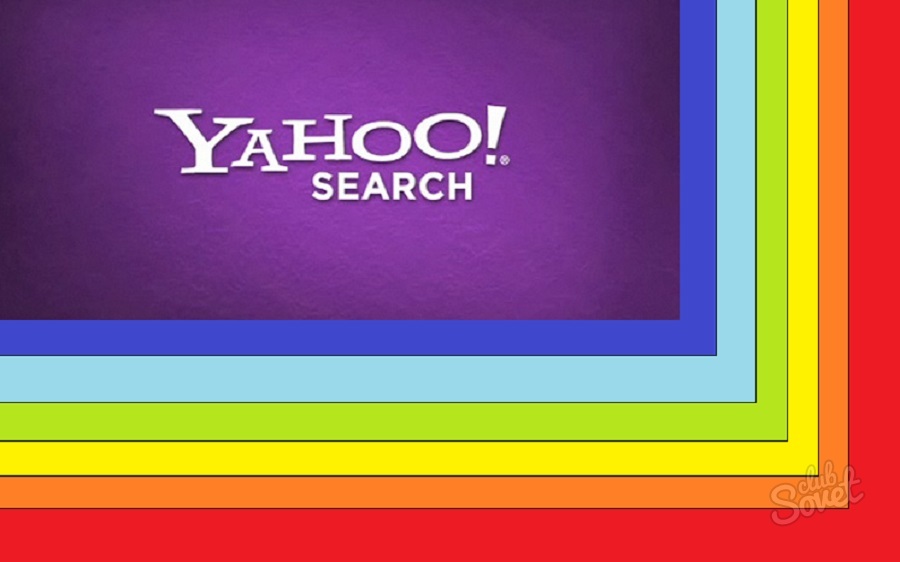
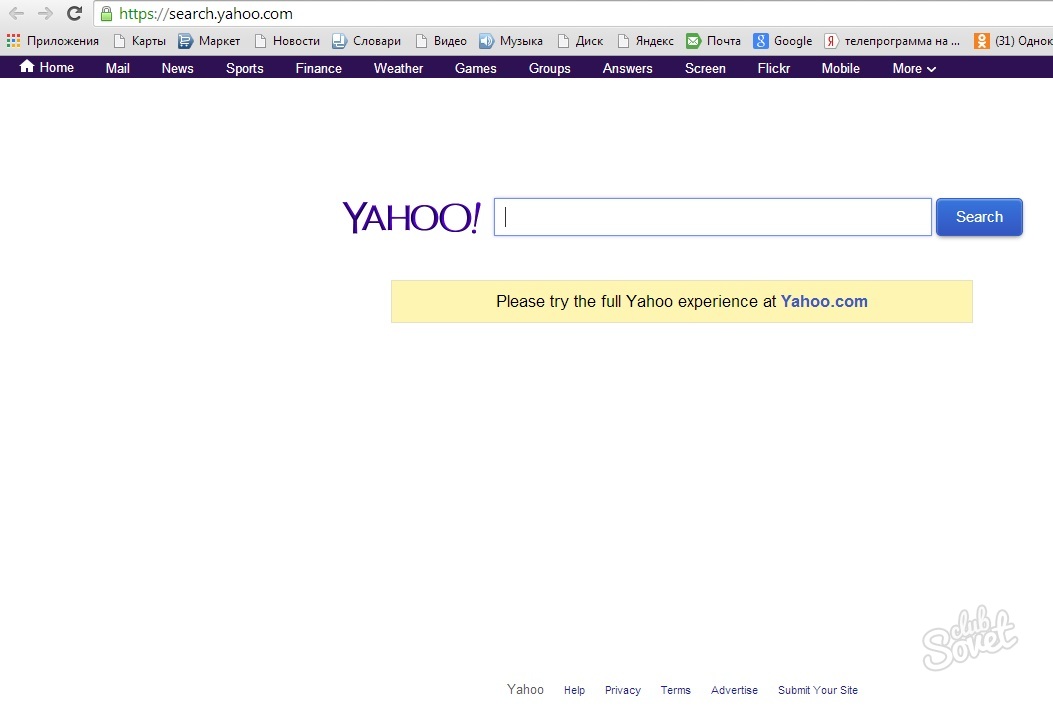
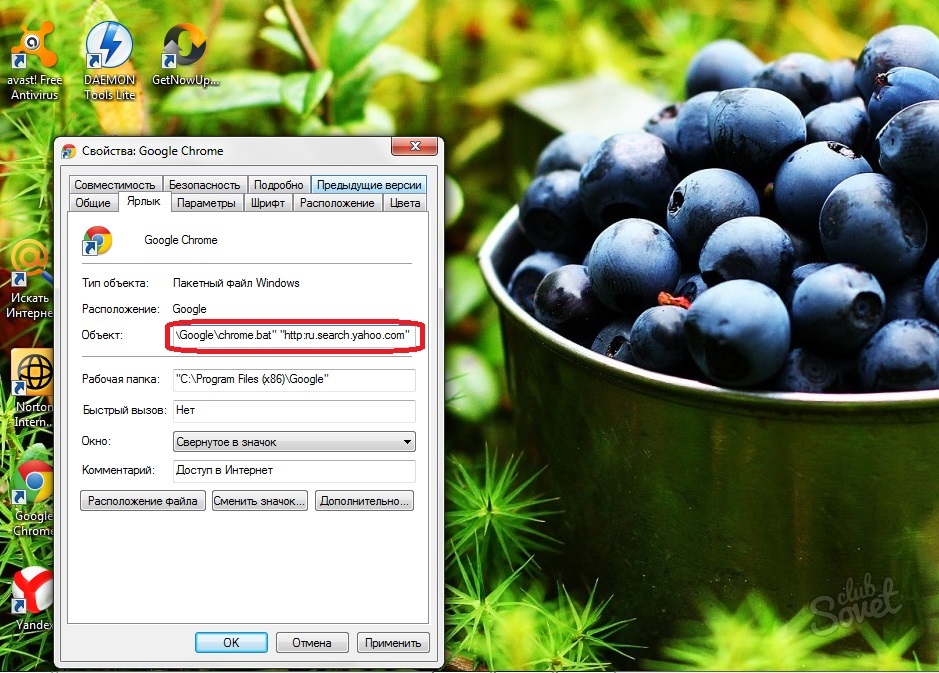
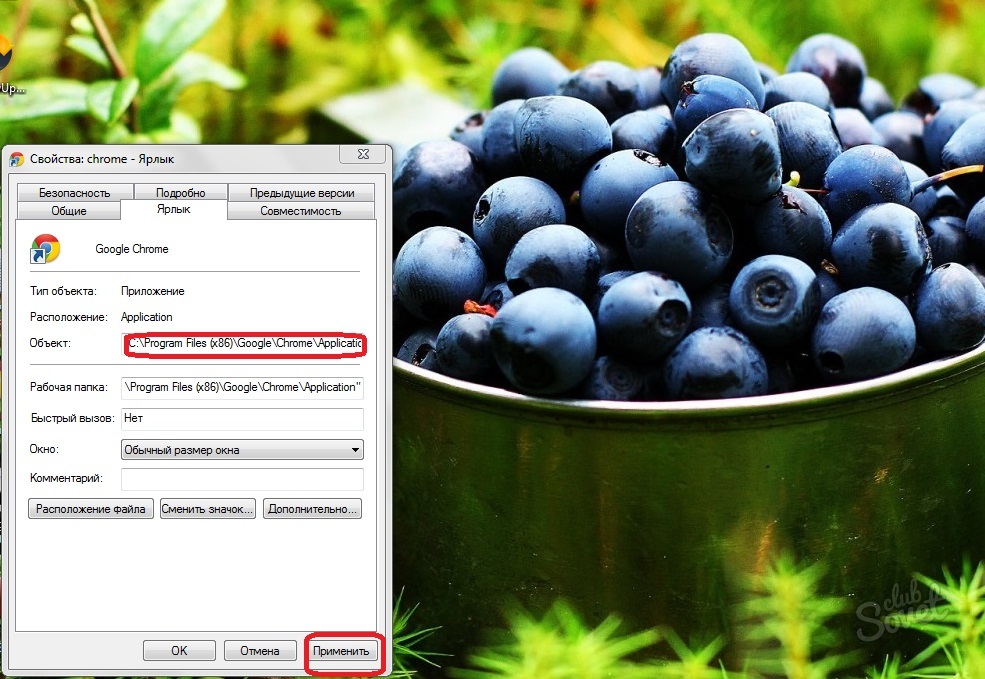







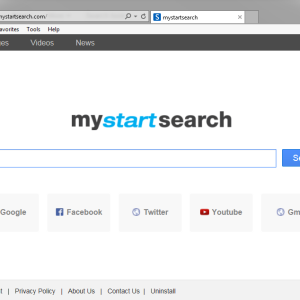













Mám počítač (Windows XP), že Yahoo! nechce být odstraněny VYHLEDÁVÁNÍ. Když kliknete na tlačítko Odstranit na montáž a demontáž programů okamžitě vyskočí okno s textem: unistall Yahoo! Vyhledávat prohlížeče je nutné restartování k dokončení unistall proces! Click unistall tlačítko zavřete všechny otevřené prohlížeče a Spusťte Unistslling. Toto okno blokuje proces vypuštění tohoto zatracený programu. S více pokusů vypuštěno, obraz se nemění. Malá ikona tohoto programu vyčnívá na thenime v zásobníku, ale při pokusu o výpočet umístění programu, stiskem pravého tlačítka myši na ikonu, žádné informace o sobě dává to. Je nemožné najít ho odstranit. A odstranit ji v okně instalace a odstranění programů, protože Proces odstranění je blokován. CO BYCH MĚL DĚLAT? Je nám líto, že není možné připojit soubor s obrazovkou pro přehlednost!
Yahoo není odstraněn! I když styly jsou všechna jména v popisku. Samotný program je vymazán. Ji kdekoliv bez ohledu na to. Při nastavování Google Chrome, to dopadá pouze najednou. Pak to yahoo opět znovuzrozen jako Phoenix pták. Pro pátý den, kdy je corp do oka.
To je nějaký druh agresivního útoku - já mám to samé. Trvá po dobu dvou týdnů. Obrazovka bude brzy v blízkosti od záplavy reklamy. Help kdo ví. Snažil jsem se najít tyto soubory podle data úspory (na přechodnou dobu), ale nedokáže najít. Nechci, aby ve svém vlastním infekci. Nápověda zbavit.
Odebrány z registru, zamítnuta v nastavení ... No, nemám na svém počítači k Jahu, a to je vše. Ale ne .... Pokaždé, Padluk, se vrací. A chrom přeinstalovat. A antivirový program nerozpozná.
V poslední době vypouští Yakhu: Pomocí ovládacího panelu, jsem přezkoumala programy a součásti, vypouští poslední nainstalované programy, které jsem neměl instalovat. Pak jsem šel do nastavení prohlížeče, tam jsem změnil vyhledávacího systému Googlu, a zbytek byl odstraněn a počáteční stranu změnil.
Nemůžu dělat nic. Pomoc.
V aplikacích, v nastavení chromu není nic.
Ve vlastnostech chromu v řadě „objekt“, je v případě potřeby vše.
Prostřednictvím cliner nebo funkce, odstraňte program v nabídce na ovládacím panelu není nic ani podobné Yakhaoo, ale pouze po otevření chrome to je tady.
Co dělat?
Za prvé, když budete mít hledání řešení, jak odstranit tento titul, přidat do souboru C: \\ Windows \\ System32 \\ drivers \\ etc \\ hosts strun
127.0.0.1 search.yahoo.com.
A jakýkoliv jiný nežádoucí webu mohou také „převlek“. A nechat prohlížeč pokusí spojit s Yahoo, dotaz dále neopustí kdekoliv.
Ale teď máte čas přemýšlet, jak se zbavit infekce)))
1. Do adresního řádku Mozila, představujeme about: config a potvrdit, že budeme dobře chovat
2 hledal browser.newtab řetězec. URL
3. Vyjměte Yahoo Search, místo toho, buď ponechat prázdné, nebo zadat libovolný: newtab
Co se to nedělal nic nepomohlo. Bez sebemenší naděje, Nikolay, udělal to, co radil. Vstoupil about: newtab, se objevil další nápis. Všechno, co odstranil opustil řetězec prázdný a ... o štěstí, Jaru zastavil objevit :))) Děkuji moc ...
Jste boh! Jednoduché a elegantní.
nikomu nepomohlo - k tomu, co bylo řečeno výše o demolici Mozillu, vyjměte jej C: \\ Users \\ ASRock \\ AppData \\ Roaming \\ Mozilla a přeinstalování
ASRock - Tady Vaše jméno vstoupí
Děkuji Nikolay jsem nevěděl o! Config. Udělal jsem všechno, všechno dopadlo, díky !!!
Odstraněna ze všeho registru spojené s Yahoo, zkontroloval rozšíření ve všech prohlížečích (nenašel jsem nic), pay-BY složek ... Já to nenašel ve vlastnostech štítku Chrome nebylo podezřelé. Zkontroloval DR laptop. CureIt! i 000. Problémem však zůstává. Při zahájení chrom, Yahoo Search otevřel. I vyřešil problém takto: Šel jsem do nastavení chrómu, tam najdeme počítat při spuštění otevření. Stisknutím na určeném stran / add. Smažeme řetězec s Yahoo. Máme zavřít prohlížeč, znovu a voila spustit ... Všechny Chiki-buffy.
jsi OIS zpěv trochu zablokována a jak léčit tuto Yahoo a pak nicknote metote nepomůže!
Děkuju! Pomohl !!!